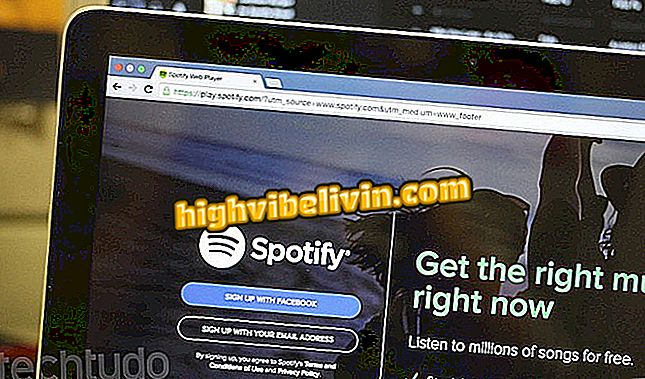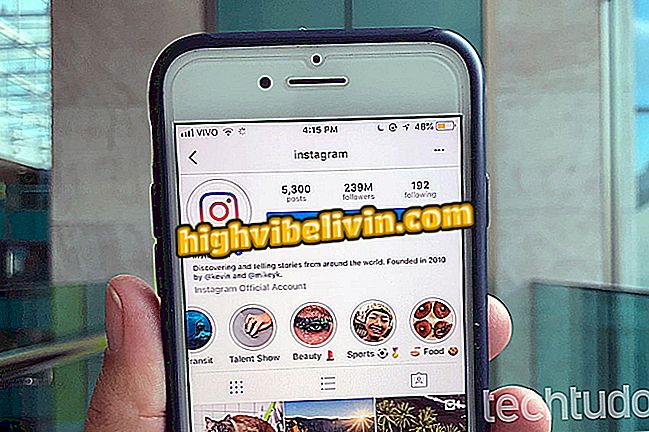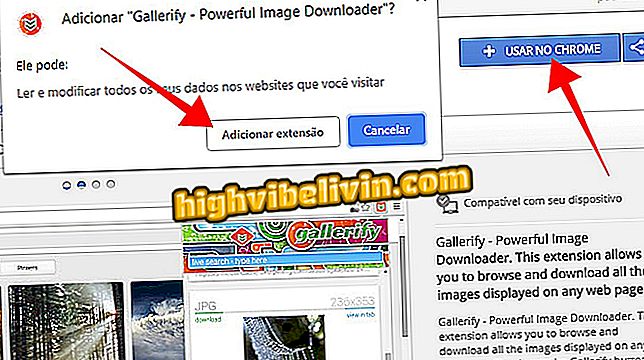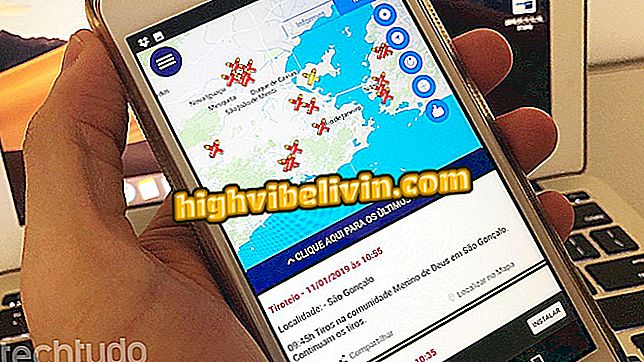วิธีเล่น Zombie Tsunami แบบคลาสสิคบนพีซี
Zombie Tsunami มีเวอร์ชั่นสำหรับ Android, iOS และ Windows Phone แต่ด้วย "เล่ห์เหลี่ยม" เล็ก ๆ น้อย ๆ มันเป็นไปได้ที่จะเรียกใช้เกมบนพีซีโดยใช้ตัวเลียนแบบ Android ที่สามารถเรียกใช้แอปแพลตฟอร์มของ Google บนคอมพิวเตอร์
รายการนำเกมซอมบี้ที่ดีที่สุดสำหรับ Android และ IOS
ในบทช่วยสอนนี้เราจะใช้โปรแกรมจำลองโปรแกรม BlueStacks App Player ซึ่งฟรีและมีการกำหนดค่าไว้แล้วพร้อมกับทางลัดไปยังเกม หากต้องการเล่นสมาร์ทโฟนที่โดนคอมพิวเตอร์ของคุณ ลองดูคำแนะนำในการติดตั้ง Zombie Tsunami บนเครื่อง PC
ขั้นตอน 1. ดาวน์โหลดโปรแกรม BlueStacks App Player โดยคลิกที่นี่ อีมูเลเตอร์ Android ใช้ได้ฟรีสำหรับ PC, Mac OS X และ Linux;

ดาวน์โหลด BlueStacks App Player บนพีซีของคุณเพื่อเล่น Zombie Tsunami
ขั้นตอน 2. หลังจากดาวน์โหลดและติดตั้ง BlueStacks เรียกใช้บนพีซีของคุณ ในการดาวน์โหลดแอพคุณจะต้องลงชื่อเข้าใช้ด้วยบัญชี Google

ลงชื่อเข้าใช้ด้วยบัญชี Google บน BlueStacks เพื่อเล่น Zombie Tsunami
ขั้นตอน 3. บนเมนูหลัก BlueStacks คลิกที่ Google Play Store เพื่อเข้าถึง Android store

เปิด Play Store เพื่อดาวน์โหลด Zombie Tsunami
ขั้นตอนที่ 4 มองหาสึนามิ Zombie และเลือกเกมด้วยการคลิกที่รายการ Google Play Store

ค้นหา Zombie Tsunami ใน Play Store
ขั้นตอนที่ 5. คลิกที่ปุ่ม "ติดตั้ง" สีเขียวเพื่อถ่ายโอนเกมไปยังตัวจำลองของคุณ

ติดตั้งสึนามิ Zombie บนพีซีของคุณ
ขั้นตอนที่ 6 หลังจากการถ่ายโอน Zombie สึนามิจะถูกติดตั้งโดยอัตโนมัติใน BlueStacks และพร้อมใช้งาน คลิกเกมบนเมนูหลักของตัวจำลองเพื่อเรียกใช้

เรียกใช้ Zombie Tsunami บนเมนู BlueStacks
ขั้นตอนที่ 7. เช่นเดียวกับชื่อเพลงยอดนิยมมากมาย Zombie Tsunami ถูกตั้งค่าด้วยแป้นพิมพ์ลัดบน BlueStacks แล้ว คุณยังสามารถเปลี่ยนหรือเพิ่มปุ่มที่กำหนดเองเพิ่มเติมได้โดยคลิกที่ไอคอนแป้นพิมพ์ (WASD) ที่มุมบนขวาของหน้าจอ

ตรวจสอบส่วนควบคุมที่กำหนดโดย BlueStacks สำหรับ Zombie Tsunami
ขั้นตอนที่ 8. โอเคตอนนี้ Zombie Tsunami ติดตั้งแล้วและพร้อมที่จะเล่นบนพีซีของคุณ

เอาล่ะตอนนี้แค่เล่น Zombie Tsunami บนพีซีของคุณ